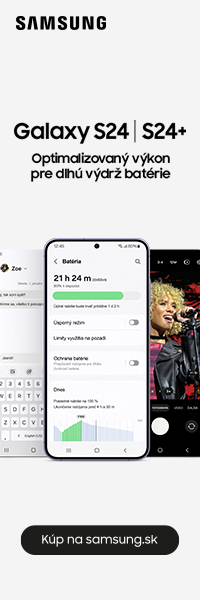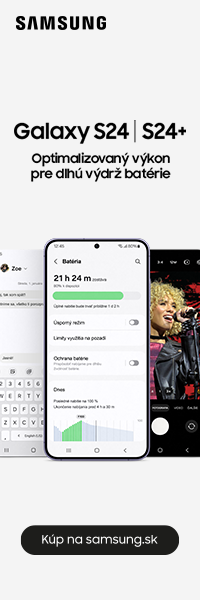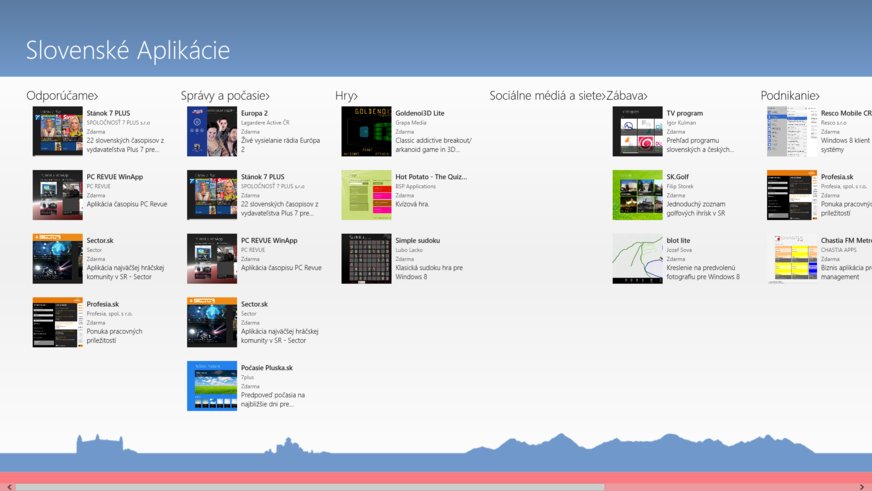
Aplikácie pre Windows 8 / Téma na želanie
Prvý prehľad aplikácií pre Windows 8 sme vám priniesli včase uvedenia tohto operačného systému na trh. Odvtedy sa ponuka obchodu saplikáciami značne obohatila, hlavne pokiaľ ide o ich počet. Čo sa kvality týka, aplikácie sú rôznorodé – vo väčšine prípadov sú to všakviac či menej užitočné utility, nástroje alebo zdroje informácií.
Slovenské aplikácie
Vnovembrovom výbere sme vám predstavili viacero
slovenských aplikácií, ktoré boli pre Windows 8 dostupné už počas vydania tohto
operačného systému. Medzi prvými slovenskými aplikáciami nechýbala ani tá naša
– PC REVUE WinApp sa medzičasom dočkala dvoch aktualizácií.
Vobchode však nájdete aj výbornú utilitu, ktorá obsahuje sumár všetkých dostupných slovenských aplikácií. Slovenské aplikácie disponujú jednoduchým aprehľadným rozhraním – jednotlivé aplikácie sú delené podľa žánru anechýba ani sekcia Odporúčame. Počet aktuálne dostupných slovenských výtvorov presahuje 20, pričom svoju aplikáciu má už aj napr. obchod Martinus alebo portál Profesia.sk. Medzičasom sa objavili aj pracovné nástroje – Resco ponúka klienta Windows 8 pre systémy CRM akdispozícii je aj aplikácia na osobné financie mEconomy. Tieto izoznam ďalších lokálnych aplikácií nájdete vutilite Slovenské aplikácie.
Windows 8 videonávody
Vsúvislosti so slovenskými aplikáciami spomeňme ešte šikovný
nástroj Windows 8 videonávody.
Vtejto aplikácii nájdete 9 videí, ktoré vám predstavia základy operačného
systému Windows 8. Videonávody sa venujú dotykovému ovládaniu, nastaveniam,
možnostiam domácej obrazovky, ako aj používateľským účtom. Predstavený je aj
Windows obchod anové aplikácie.

Evernote
Službu Evernote
pravdepodobne poznáte – vPC REVUE sme ju často spomínali, najmä
vsúvislosti saplikáciami pre mobilné operačné systémy. Evernote je
kdispozícii aj pre Windows 8, ale vtomto prípade ponúka aplikácia
iba základnú funkcionalitu. Ide o cloudovú službu, v podstate poznámkový blok,
ktorý si môžete synchronizovať naprieč rôznymi zariadeniami. Kdátam
apoznámkam môžete pristupovať cez webové rozhranie služby, ako aj cez
aplikácie. Evernote vprípade platforiem iOS aAndroid umožňuje
vytvárať multimediálne poznámky, okrem textu môžete pridať aj fotografie, údaje
zmapy ahovorené slovo. Vprípade Windows 8 však nie sú
kdispozícii všetky funkcie, ktoré by sme čakali po otestovaní služby na
iných operačných systémoch. Aplikácia pre Windows 8 umožňuje vytvoriť textovú
poznámku, prípadne poznámky sfotografiou anásledne pridávať text.
Podpora mikrofónu, ako aj ďalšie pokročilé funkcie vrátane možnosti
formátovania textu chýbajú. Zhľadiska používateľského rozhrania ponúka
Evernote veľmi strohé prostredie. Hoci aplikácia pre Windows 8 ponúka základnú
funkcionalitu, teda umožňuje vytvárať nové poznámky, synchronizovať účet
apristupovať kexistujúcim poznámkam, čakali by sme oniečo kvalitnejšiu
aplikáciu.

OneNote
Pri poznámkach ešte ostaneme. OneNote je služba od Microsoftu, ktorá umožňuje vytvárať lokálne
poznámky, prípadne ich synchronizovať s účtom SkyDrive. Okrem toho, že OneNote
je dostupný ako súčasť kancelárskeho balíka Microsoft Office, túto službu
môžete využívať aj samostatne abezplatne vďaka aplikácii OneNote. Tá je
dostupná vobchode Windows Store aponúka používateľské rozhranie
prispôsobené na dotykové ovládanie. Aj ztoho dôvodu sa niekedy táto
verzia nazýva ako OneNote MX. Ponúka všetko, čo sme očakávali vprípade aplikácie
Evernote pre Windows 8. Vprvom rade je to prehľadné používateľské
rozhranie. Poznámky si môžete deliť do jednotlivých virtuálnych poznámkových
blokov, sekcií asamostatných stránok. Podobne si môžete poznámky
kategorizovať aj vEvernote, ale OneNote zhľadiska prezentácie jasne
víťazí.

OneNote dominuje aj vprípade tvorby poznámok. Kedykoľvek môžete dotykom aktivovať špeciálne menu, ktoré umožňuje pridať fotografiu zwebovej kamery, resp. integrovaného fotoaparátu, vložiť dáta (text, obrázok atď.) zo schránky, prípadne vytvoriť novú tabuľku. Vponuke nechýbajú ani odrážky aďalšie objekty, ako je pole na zadanie telefónneho čísla alebo adresy. Kontextové menu OneNote chválime, je navrhnuté intuitívne ajednoducho. Okrem základných funkcií môžete vrámci menu pristupovať aj kďalším položkám, treba kliknúť, resp. dotknúť sa príslušnej šípky. Je však škoda, že podobne ako pri Evernote ani vprípade OneNote sme nenašli možnosť robiť si hlasové poznámky. Mimochodom, OneNote pre mobilné telefóny túto funkciu podporuje – okrem Windows Phone je aplikácia dostupná aj pre Android aiOS. Vdruhom prípade však nebola dlhšie aktualizovaná. Okrem poznámok si môžete vytvárať aj zoznamy úloh apostupne si značiť, ktoré sú splnené.
Aplikácia OneNote je jedna znajlepších, ktoré momentálne nájdete vo Windows obchode. Túto aplikáciu vám odporúčame, aj pokiaľ máte nainštalovanú klasickú verziu OneNote, ktorá sa nachádza vkancelárskom balíku Microsoft Office.
Save the Date
Save the Date je
veľmi jednoduchá aplikácia. Používateľ si zadá konkrétny dátum aaplikácia
odpočítava dni kdanému dátumu, resp. počet dní, ktoré už odvtedy uplynuli.
Okrem dátumu možno udalosti nastaviť meno, obrázok afarbu.
Vprincípe jednoduchý nástroj je však užitočný vďaka „živým dlaždiciam“.
Dlaždice vo Windows 8 totiž zobrazujú informácie bez toho, aby ste aplikáciu
mali zapnutú – vtomto smere teda fungujú podobne ako androidové widgety.
Pomocou Save the Date si vytvoríte žiadané udalosti, dlaždicu aplikácie si
uložíte na dobre viditeľné miesto azadané dátumy sa vám budú neustále
zobrazovať vúvodnej obrazovke Štart menu. Praktický avhodný doplnok
kbežnému kalendáru.

YouTube Player
Službu YouTube určite netreba nikomu predstavovať. Aj
napriek tomu však dávame do pozornosti aplikáciu Windows 8 snázvom YouTube Player, ktorú by bolo škoda
ignorovať. Dôvodom je výborná optimalizácia na dotykové ovládanie
ašikovná funkcionalita. Aplikácia vám pri prvom spustení umožní prihlásiť
sa do vášho používateľského účtu. Zároveň si môžete vybrať preferované
rozlíšenie, vktorom sa budú videá spúšťať. YouTube Player takisto
umožňuje navoliť štyri základné sekcie videí – môžete si vybrať napr. vaše
obľúbené videá, najpopulárnejšie, najviac komentované, trendové videá
zposledného obdobia atď. Tieto kategórie vpodstate tvoria gro
domácej obrazovky vrámci aplikácie. Samozrejme, nechýba možnosť hľadania,
pričom aplikácia podporuje aj vyhľadávanie priamo z menu Štart bez toho, aby
ste ju predtým spustili.

YouTube Player chválime aj ztoho hľadiska, že spustené video nie je závislé od toho, čo saplikáciou robíte. Vpraxi to znamená, že si spustíte video apopritom si môžete pozerať ostatné kategórie, vyhľadávať ďalšie videá atď. Do aktívneho videa sa môžete kedykoľvek vrátiť prostredníctvom spodného panela. Kdispozícii je aj rýchly odkaz na otvorenie videa vinternetovom prehliadači. No ak pracujete sdotykovým zariadením, YouTube Player je pohodlnejší alepší spôsob, ako si YouTube vychutnať.
Shazam
Shazam je známa
služba, ktorá vám umožní rozpoznať aidentifikovať pesničky. Získala si popularitu
spríchodom inteligentných telefónov ateraz je kdispozícii aj
pre operačný systém Windows 8. Treba však poznamenať, že autori sa
soptimalizáciou aplikácie dlho netrápili. Shazam ponúka veľmi jednoduchý
dizajn – kdispozícii je iba jedno tlačidlo, pomocou ktorého spustíte
rozpoznávanie hudby azoznam posledných rozpoznaných pesničiek. Ak aplikácia
pesničku rozpozná, ponúkne možnosť jej zakúpenia prostredníctvom iTunes
aďalšie užitočné odkazy vrátane videí na YouTube, odporúčaní
adiskografie. Chválime aj prepojenie so službou LyricFind, vďaka čomu môžete jedným kliknutím/dotykom pristupovať kslovám
kpesničke. Táto funkcionalita je však dostupná naprieč všetkými
aplikáciami Shazam. Shazam pre Windows 8 neponúka nič nové azamrzí, že
odkazy na videá YouTube sa otvárajú vrámci mobilnej verzie YouTubu.
Lepšia optimalizácia aprepojenie sekosystémom aplikácií pre Windows
8 by potešili.

Skitch
Skitch je služba,
ktorá je prepojená skontom Evernote. Ide vpodstate ocloudový
skicár – kslužbe môžete pristupovať cez webové rozhranie alebo cez
aplikácie, ktoré sú dostupné pre všetky hlavné mobilné platformy ateraz
aj pre Windows 8. Funkcionalita aplikácie Skitch je základná. Kdispozícii
máte skicár, nečakajte nijaké prémiové funkcie. Základom je virtuálna fixka,
ktorej môžete meniť zafarbenie. Okrem nej si môžete vytvárať rámčeky, používať šípky
atextové polia. Skitch je však užitočná utilita – môžete kresliť na
prázdny „papier“, prípadne na mapu, obrázky alebo fotografie. Úlohou tejto
aplikácie nie je poskytnúť nástroje na plnohodnotné virtuálne kreslenie, ale
utilitu, pomocou ktorej môžete rýchlo ajednoducho komentovať, značiť
alebo zakresliť potrebné informácie, resp. zvýrazniť časť obrázka. Nechýba ani
možnosť orezania apotešila nás funkcia Pixelate, ktorá rozpixeluje obraz.
Upravený obrázok možno uložiť vrámci zariadenia, rýchly prístup
kzdieľaniu však chýba. Keďže Skitch je cloudová služba, po prihlásení do
konta Evernote sa vaše skice automaticky nahrávajú do cloudu asú
prístupné ziných zariadení. Ak teda Skitch využívate, prípadne vás táto
služba oslovila, aplikáciu si nainštalujte. Na rozdiel od Evernote aplikácia
Skitch pre Windows 8 naše očakávania splnila.

Dropbox
Svoju dotykovú aplikáciu má už aj cloudové úložisko Dropbox. Táto služba nás vždy príjemne
prekvapila, čo sa týka kvality aplikácie pre platformy iOS aAndroid. Žiaľ,
vprípade operačného systému Windows 8 aplikáciu Dropbox chváliť nemôžeme.
Nedá sa povedať, že by bola zlá, ponúka však málo funkcií. Dropbox pre Windows
8 vpodstate predstavuje webové rozhranie, ktoré je prispôsobené na
dotykové ovládanie. Jednotlivé priečinky sú teda rozmerovo väčšie
apripomínajú malé dlaždice. Takýmto spôsobom si môžete prezerať svoje
cloudové dáta – priamo vprostredí aplikácie sa zobrazia vplnej
kvalite fotografie aobrázky len vprípade, že sa kompletne načíta
celá zložka. Vprípade ostatných súborov nás dotykový Dropbox neustále
posielal do klasického desktopového rozhrania.

Prekvapila nás absencia spodnej lišty, ktorú pri ovládaní pomocou myši aktivujete pravým tlačidlom. Dropbox ju neponúka. To znamená, že priamo zaplikácie nemôžete nahrať do cloudového úložiska nové súbory – vopise aplikácie sa spomína, že súbory sa dajú zdieľať zostatných aplikácií. Dropbox sa však nezobrazoval vponuke ekosystému zdieľania, ktorý je prístupný cez pravý panel.Takisto ak sme si chceli uložiť obrázok, jediná cesta viedla cez zdieľanie avyužitie inej aplikácie.
Je škoda, že aplikácia Dropbox pre Windows 8 neponúka podobný komfort ako aplikácie pre mobilné platformy, prípadne softvér pre desktopové rozhranie. Vtomto smere konkurenčný SkyDrive jasne víťazí. Ak teda Dropbox používate anevlastníte zariadenie soperačným systémom Windows RT, tejto aplikácii sa zatiaľ môžete pokojne vyhnúť – naďalej používajte desktopovú verziu.